Animate CC'de Nasıl Yakınlaştırılır
Bilinmesi gereken
- Kullan seçimAlet Görüntüde yakınlaştırmak istediğiniz alanı seçmek için git değiştir > Dönüştürmeksembole > Tamam.
- Seçmek Çerçeve Ekle. Bir dizi kare ve saniye girin. İlk ve son arasındaki herhangi bir kareye sağ tıklayın. Seçmek Ara hareket oluşturmak.
- Kullanmak Serbest Dönüştürme Aracı görüntüyü seçmek ve yakınlaştırmanın sonunda nasıl görünmesi gerektiğine dönüştürmek için. ile yeniden konumlandır Seçim aracı.
Bu makale, Animate CC'de nasıl yakınlaştırma efekti oluşturulacağını açıklar.
Animate CC'de Nasıl Yakınlaştırılır: Bir Seçim Yapın
Animate CC'de bir yakınlaştırma efektini simüle ederek kameranın, sahneyi az ya da çok kapsamak için görüntüden ileri veya geri yakınlaştırmış gibi görünmesini sağlayın.
Animate CC'de neyi yakınlaştırmak istediğinize karar verin ve seçin. ile nesneyi veya nesneleri seçin. Seçim aracı (basmak V). Birden çok nesneyi seçmek için, aracı yakınlaştırmak istediğiniz nesnelerin etrafında sürükleyin. Tek bir nesneyi seçmek için nesneye bir kez tıklayın.
İstenen nesneler seçildikten sonra değiştir > Sembole Dönüştür. Sembolü adlandırın veya varsayılanı koruyun ve Tamam.
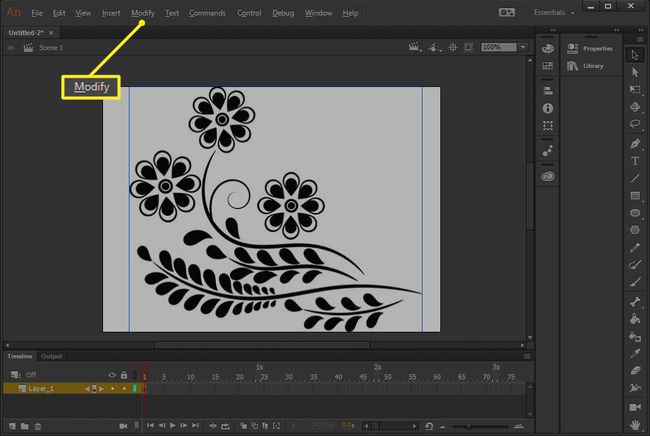
Çerçeve Ekle
Çerçeve hızınıza ve sürmesini istediğiniz saniye sayısına göre yakınlaştırma efektinizin kaç kareye yayılacağına karar verin. Örneğin, beş saniyelik bir yakınlaştırma oluşturmak için standart ağ 12 fps, 60 karelik bir animasyon oluşturun.
60. karede (veya ilgili kareniz ne olursa olsun), sağ tıklayın ve Çerçeve Ekle.
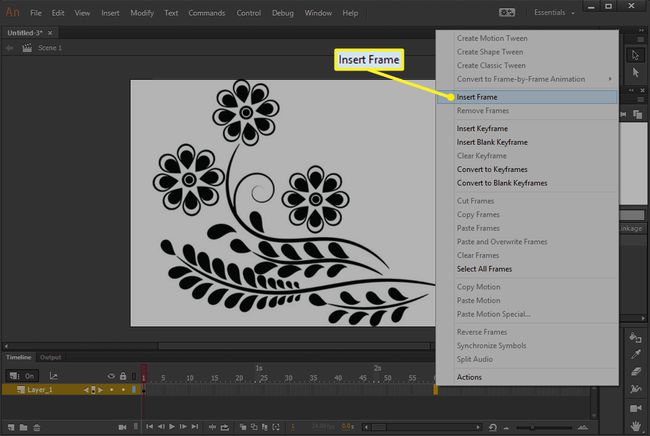
Ara hareket oluşturmak
Yakınlaştırma animasyonunda ilk ve son kareniz arasındaki herhangi bir kareye sağ tıklayın ve Ara hareket oluşturmak.
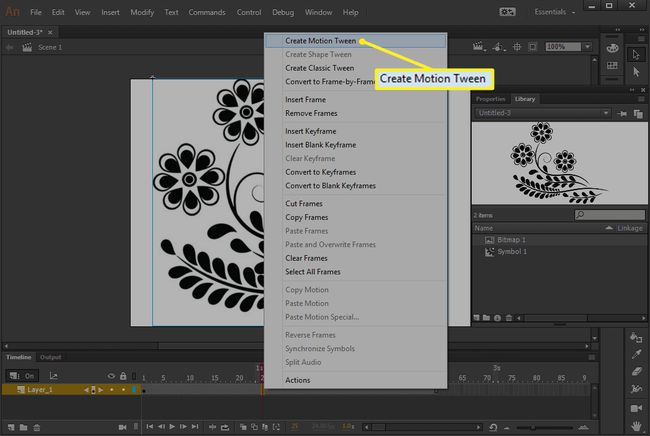
Bu, kareleri görüntünün en büyük ve en küçük versiyonu arasında enterpolasyon yapmak için ara hareket kullanır ve böylece küçülüyor veya genişliyormuş gibi görünür. Sahne, kameranın görüş alanı olarak hareket ettiğinden, animasyon bir web sayfasına yerleştirildiğinde yakınlaşacak veya uzaklaşacaktır.
Yakınlaştırma Düzeyini Ayarlayın
Animasyonun son karesini seçin ve ardından animasyon son kareye ulaştığında görüntüyü olmasını istediğiniz yere yakınlaştırın.
Bunu şununla yap: Serbest Dönüştürme Aracı (basmak Q). Serbest Dönüştürme Aracı etkinken, resminizi seçin ve yakınlaştırma döngüsünün sonunda görünmesi gereken şekle dönüştürün.
Örneğin, animasyonun en üstteki çiçeğe yakınlaşmasına neden olmak için, Vardiya oranı korumak ve görüntüyü büyütmek için görüntünün bir köşesini dışa doğru sürükleyin.
Yeniden boyutlandırmayı bitirdiğinizde, Seçim aracı tuval üzerine yerleştirmek için. Ardından, kırmızı kareyi zaman çizelgesinde sola ve sağa sürükleyerek animasyonu test edin.
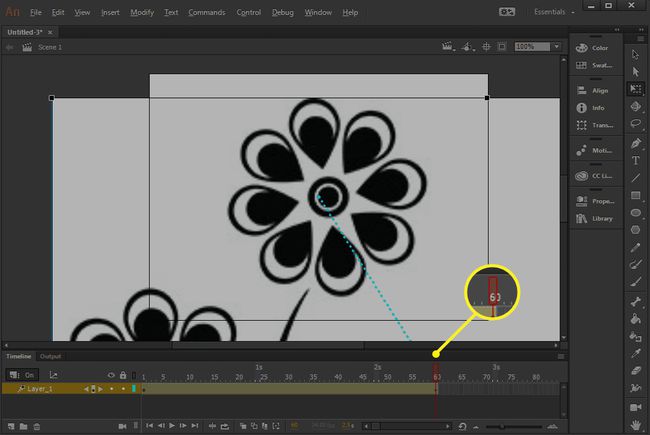
Resmi büyüttüyseniz, daha fazlasını görmek için tuvali uzaklaştırın. Yakınlaştırma seçeneği tuvalin üzerindedir; varsayılan olarak, yakınlaştırma 100%.
Bu yazılım Adobe, 2016 yılında Animate CC adı altında programın bir sürümünü yayınlayana kadar Flash Professional olarak adlandırılıyordu.
